
Google 为 Chrome 浏览器推出「标签页预览」功能已经有些时间了。目前,当你将鼠标光标悬停在浏览器窗口中的某个标签页上时,Chrome 会在卡片中显示页面标题和网址域名。
很快,Chrome 就会为标签页再加上一项「缩略图预览」功能。这对很多用户来说非常有用,让我们在多个标签页之间切换时可以有效识别页面内容,在一定程度上提升准确率和工作效率;但缩略图预览也更容易让人分心,部分用户需要将之禁用,让「标签页预览」显得更加简洁和清爽。
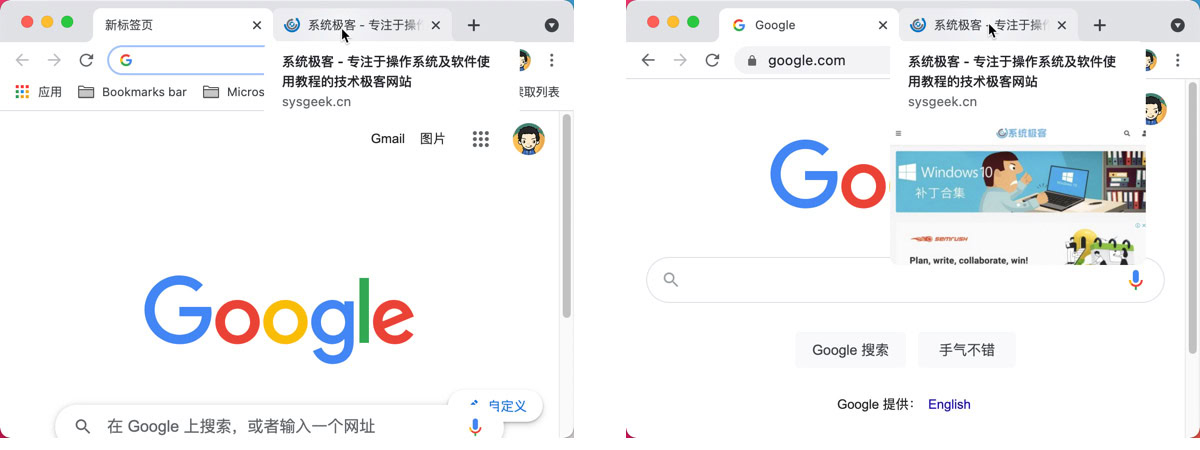
启用和禁用 Chrome 标签页缩略图预览
1 在 Chrome 地址栏中打开 chrome://flags/#tab-hover-card-images
2 将「Tab Hover Card Images」设置为「Enabled」则可启用标签页悬停显示图片预览;反之,设置为「Disabled」则禁用缩略图预览。
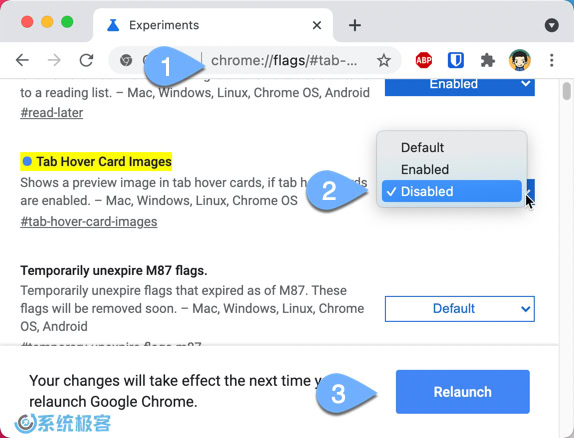
3 设置完成后需要重启 Chrome 让配置生效。










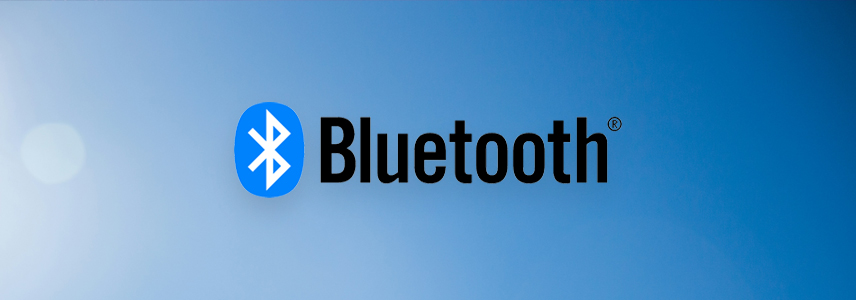
最新评论
如果是刷BIOS的u盘可以看看bios里防覆写保护关没关
26100 IoT为什么LTSC好几个版本的补丁都是安装不上
我推荐使用GXDE系统,内有火星应用商店。
服务器应该没有“滚动更新”的需求吧,不过Canonical 倒是方便我们这些爱好者折腾了